디스코드를 설치하거나 업데이트할 때 SquirrelMachineInstalls와 Error Copying 오류가 발생하는 경우가 많아요. 특히 포맷 후 디스코드 설치 에러나 업데이트 exe 오류로 인해 정상적으로 프로그램을 사용할 수 없는 상황을 겪을 수 있죠. 이런 문제는 디스코드의 업데이트 과정에서 주로 나타나며, 디스코드 설치가 안되거나 특정 파일 복사가 실패하는 등 다양한 원인으로 발생할 수 있어요. 이 글에서는 디스코드 설치 및 업데이트 과정에서 발생하는 주요 오류 원인과 해결 방법에 대해 자세히 알아볼게요.
디스코드 설치 및 업데이트 오류
디스코드 설치나 업데이트 시 발생하는 오류는 주로 SquirrelMachineInstalls나 Error Copying 관련 문제로 나타나요. 이러한 오류는 프로그램 실행 중 파일 복사가 제대로 이루어지지 않거나, 특정 시스템 환경에서 호환성 문제가 생길 때 발생해요. 특히 디스코드 업데이트 exe 오류는 디스코드의 최신 버전을 다운로드하고 설치하는 과정에서 파일 충돌이나 불완전한 설치로 인해 발생하는 경우가 많아요. 이를 해결하려면 오류의 원인을 정확히 파악하고, 시스템 환경을 점검한 후 적합한 조치를 취해야 해요.
SquirrelMachineInstalls 문제
SquirrelMachineInstalls 오류는 주로 디스코드 설치 프로그램이 실행 파일을 제대로 처리하지 못할 때 발생해요. 이는 파일 권한 문제, 프로그램 간 충돌, 또는 디스크 공간 부족 등으로 인해 나타날 수 있어요. 이런 문제가 발생했을 경우 디스코드 설치 프로그램을 관리자 권한으로 실행하거나, 불필요한 파일을 정리해서 설치를 재시도하는 것이 도움이 될 수 있답니다. 또한, 설치 프로그램을 최신 버전으로 다시 다운로드하는 것도 효과적인 방법 중 하나예요.
Error Copying 문제
Error Copying 오류는 파일 복사 과정에서 문제가 발생했을 때 나타나는 오류로, 주로 네트워크 문제나 디스크 공간 부족, 또는 파일 손상으로 인해 발생해요. 이럴 때는 인터넷 연결 상태를 점검하고, 디스크 상태를 확인한 후, 디스코드 설치 파일을 다시 다운로드해서 시도해 보는 게 좋아요. 만약 여전히 오류가 해결되지 않는다면, 설치 프로그램이 시스템의 보안 소프트웨어와 충돌하고 있는지 확인해 보는 것도 필요해요.

관리자 권한 문제인 경우
디스코드 설치 또는 업데이트가 관리자 권한 문제로 인해 실패하는 경우가 있어요. 이 문제는 설치 프로그램이 필요한 파일을 시스템에 복사하거나 수정하려고 할 때, 충분한 권한이 없어 작업이 차단될 때 발생해요. 관리자 권한 문제를 해결하려면 디스코드 설치 파일을 마우스 오른쪽 버튼으로 클릭하고 "관리자 권한으로 실행" 옵션을 선택하면 돼요. 이렇게 하면 프로그램이 필요한 권한을 얻어 정상적으로 설치나 업데이트를 진행할 수 있어요. 만약 이 방법으로도 문제가 해결되지 않는다면, 사용자 계정 컨트롤 설정을 점검하거나, 관리자 계정으로 로그인해 작업을 다시 시도해 보는 것이 좋아요.
관리자 권한 생성하기
- 🪟 Windows Key + X를 누르세요.
- 💻 Windows Powershell(관리자) 혹은 **명령프롬프트(관리자)**를 선택하세요.
- ⌨️ net user administrator /active:yes를 입력하고 Enter를 누르세요.
- 🔄 로그오프를 진행하세요.
- 👤 Administrator 계정으로 로그인하세요.
- 🛠️ Administrator 계정에서 디스코드 설치를 진행하세요.
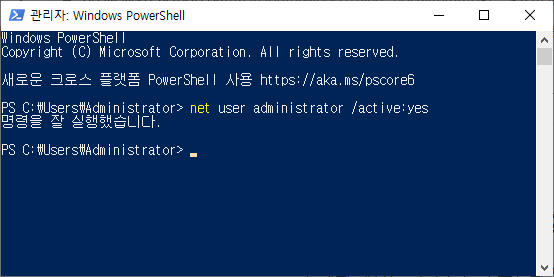
디스코드 설치가 안 되는 이유
디스코드 설치가 안 되는 원인은 매우 다양하지만, 주로 호환성 문제, 시스템 요구사항 부족, 또는 기존 디스코드 파일의 잔여물 때문일 가능성이 높아요. 특히 포맷 후 디스코드 설치 시 기존에 남아있는 레지스트리 값이 오류를 유발할 수 있어요. 따라서 디스코드를 설치하기 전에 관련된 모든 파일을 삭제하고, 클린 설치를 시도하는 것이 문제를 해결하는 데 큰 도움이 될 수 있어요.
원인
- ⚙️ 호환성 문제: 디스코드와 사용 중인 운영 체제가 호환되지 않을 때 발생할 수 있어요.
- 📉 시스템 요구사항 부족: PC 사양이 디스코드 설치를 지원하지 못할 경우 문제가 생길 수 있어요.
- 🗑️ 기존 디스코드 파일의 잔여물: 이전 설치 과정에서 남은 파일이나 레지스트리 값이 충돌을 일으킬 수 있어요.
- 🔄 포맷 후 잔여 레지스트리 값: 시스템 포맷 이후에도 남아있는 레지스트리 값이 오류를 유발할 수 있어요.
- 🛠️ 클린 설치 필요: 디스코드 설치 전에 관련된 모든 파일을 삭제하고 새로 설치를 진행해야 해요.
디스코드 업데이트 exe 오류
디스코드 업데이트 exe 오류는 디스코드가 최신 버전으로 업데이트되면서 설치 프로그램이 실패할 때 발생해요. 이 문제는 업데이트 과정 중 시스템에서 필요한 파일이 누락되거나 충돌이 발생했을 때 주로 나타나요. 업데이트 오류를 해결하려면 디스코드 캐시 파일을 삭제하거나, 디스코드를 완전히 제거한 후 새로 설치해 보세요. 또한, 디스코드의 공식 웹사이트에서 최신 설치 파일을 다운로드해 설치를 진행하는 것도 좋은 방법이에요.
해결방법
- 🔄 업데이트 중 파일 누락: 디스코드가 필요한 파일을 찾지 못해 설치 프로그램이 실패할 수 있어요.
- ⚔️ 파일 충돌: 기존 디스코드 파일과 새 업데이트 간의 충돌로 오류가 발생할 수 있어요.
- 🗑️ 디스코드 캐시 파일 삭제: 캐시 파일을 삭제하면 업데이트 과정에서 발생하는 문제를 해결할 수 있어요.
- ❌ 디스코드 완전 제거 후 재설치: 기존 디스코드를 완전히 삭제하고 새로 설치하는 것이 효과적이에요.
- 🌐 공식 웹사이트에서 최신 파일 다운로드: 디스코드의 공식 웹사이트에서 최신 설치 파일을 다운로드해 문제를 해결하세요.
'컴퓨터와 모바일' 카테고리의 다른 글
| 아메리칸 메가트렌드 오류 The system has POSTed in Safe Mode (0) | 2025.01.28 |
|---|---|
| 블루스크린 VIDEO_TDR_FAILURE 오류 문제(nvlddmkm.sys) (0) | 2025.01.28 |
| 휴대폰 싸게 구입하는 방법 (단통법 폐지) (0) | 2025.01.24 |
| 삼세이프(Magnet) 장점과 단점, 특징 알아보기 (0) | 2025.01.24 |
| 윈도우 창 테두리 없애는 법 : 레지스트리와 설정 팁 (0) | 2025.01.23 |
| 손상된 Dll 재설치를 위한 DirectX 12 재설치(수동설치) 방법 (2) | 2025.01.22 |
| 윈도우 아이콘 미리보기 오류 해결법 (0) | 2025.01.22 |
| 윈도우 재부팅 시 폴더 위치와 아이콘 위치 초기화 문제 (0) | 2025.01.21 |